A hatás a szakadt papírt Adobe Illustrator
Ebben a leckében fogjuk létrehozni egy nagyon érdekes hatást szakadt papír Adobe Illustrator. Annak ellenére, hogy az érdekes és bizonyos mértékig bonyolítja a hatás, annak végrehajtása nem vesz sok időt. Mi lesz a szerszámokkal Warp / deformáció és ráncok / ráncok, létrehozhat és testre átmenetek, valamint a munka keverési módok.
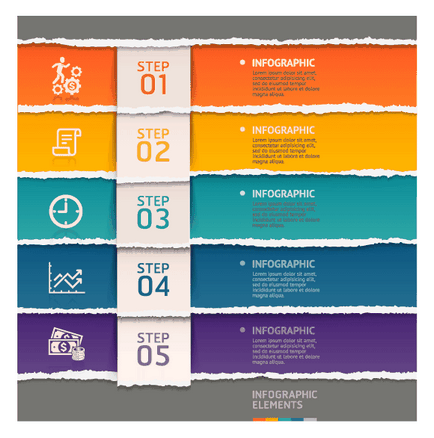
Először nyissa Adobe Illustrator, és hozzon létre egy új dokumentumot (CMD / Ctrl + N). munkaterület lehet bármilyen méretű, valamint a szín módot (RGB vagy CMYK).
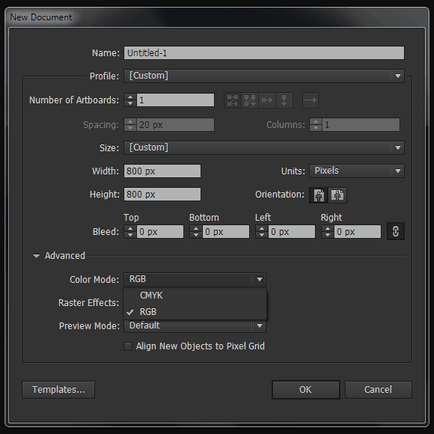
Használata Téglalap / Téglalap eszköz (M), hogy rajzoljon egy téglalapot, majd válassza kitölti világosszürke színű, és nem a szélütés.
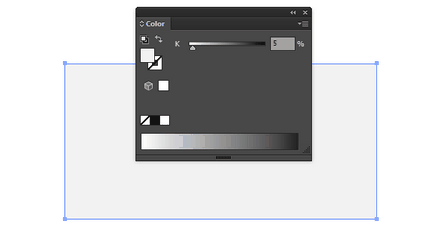
Vegye Warp / deformáció eszköz (Shift + R). Tune a műszer, amint az az alábbi képen. Az eszköz megnyitásához beállítások ablak Warp / deformáció, kétszer kattintsunk a ikonra az eszköztáron, vagy kattintson Turn / Enter.
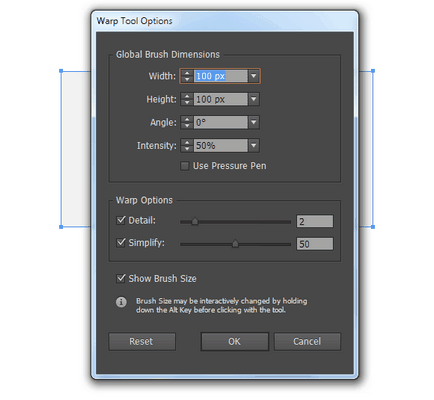
Most, ezzel az eszközzel az alsó széle a téglalap deformálódnak hullámos módon.
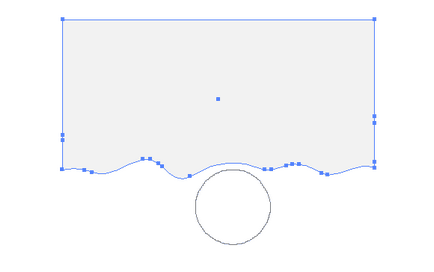
Másolja be a kapott szám akár előtérbe (CMD / Ctrl + C; CMD / Ctrl + F). Top copy töltse ki a függőleges lineáris gradiens egy sötétebb árnyalatú szürke világosabb. Akkor válasszon más színt, ha azt akarjuk, hogy színes papírt.
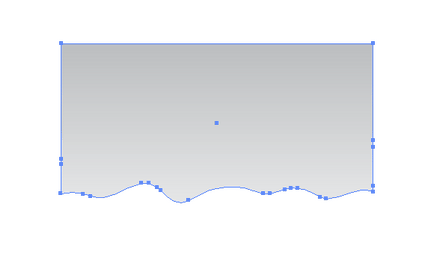
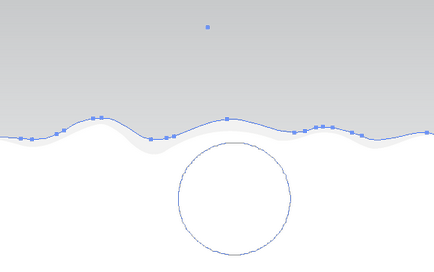
Másolás és illessze a kisebb értéket egészen a hátsó (CMD / Ctrl + C; CMD / Ctrl + B). Adja meg a kisebb példányt sötétszürke kitöltés. Az alábbi példában, a felső két figurák Ön számára láthatatlan, hogy egyértelműbb legyen.
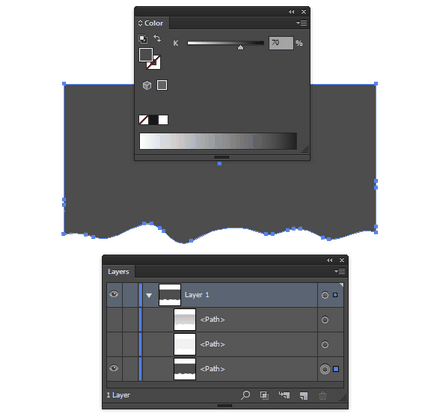
Másolja le az alul másolás és beillesztés a másolatot a háttérben. Adja alulról felfelé fehér kitöltőszínét és mozgassa kissé alacsonyabb a nyíl billentyűk segítségével.
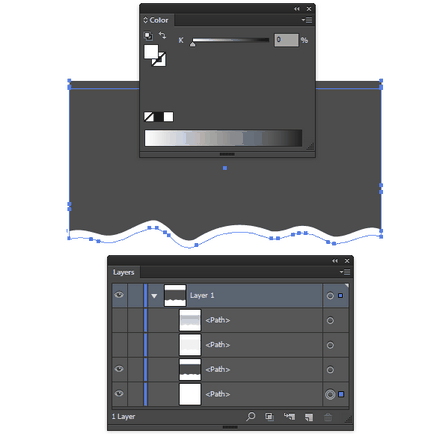
Jelölje ki sötétszürke és fehér alak (a két alsó), és a menüben válasszuk ki az Objektum> Blend> Make / object> Go> Új, majd válassza az Objektum> Blend> Blend Options / object> Go> Átmeneti beállításokat és adja a lépések számát, hogy menjen. Ez sima volt, elég 30 lépésben.
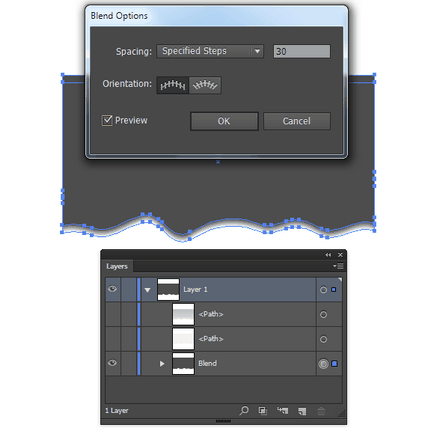
Ahhoz, hogy az árnyék áttetsző paletta Transparency / Transparency változik a keverési módot / Blend Mode Szorozzuk / szorzás.
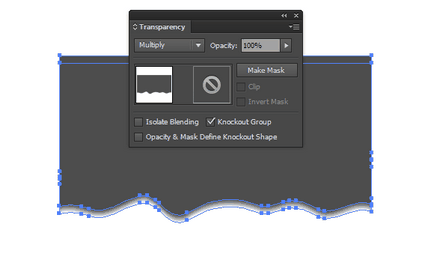
Jellemzően szakadt papír széle ne feküdni az asztalra, és ezért az árnyék cast egyenetlen. Egy reálisabb, módosítjuk az árnyékban. A paletta Rétegek / rétegek zár sötétszürke alak, belül Blend hatás / Napfény fehér alak, és lépjünk.
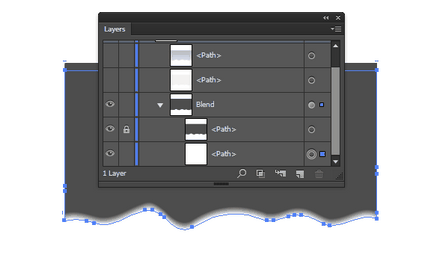
Vegyük a Warp / deformáció eszköz, nyissa meg a beállításokat, és kapcsolja ki a lehetőségeket a képen látható alább.
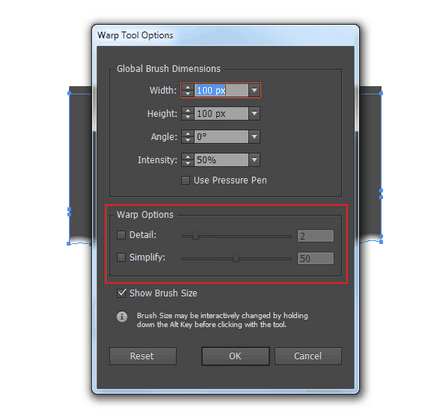
Ez ad nekünk arra, hogy ne hozzon létre újabb pontokat a deformációs folyamat. Warp eszköz / alakváltozás helyezi a fehér alak, ami valahol közelebb a sötétszürke szám, és ahol éppen ellenkezőleg távolságtartás.
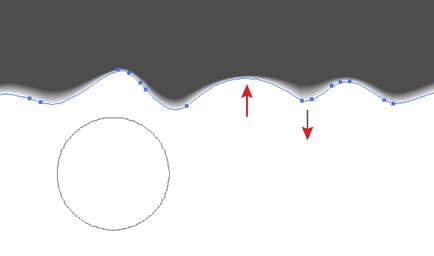
Most kapcsolja be a láthatóságot a megmaradt darabokat a palettán Rétegek / Layers.
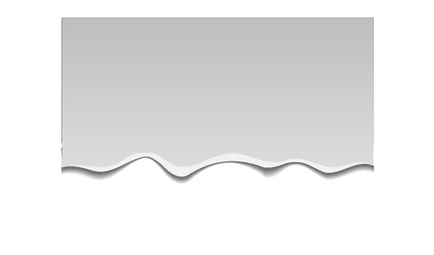
Ha megjelenik az árnyék túl sötét, a paletta Átlátszóság / csökkentse a átláthatóság paraméter Opacitás / opacitás a 100% és 0% a fehér alacsonyabb érték.
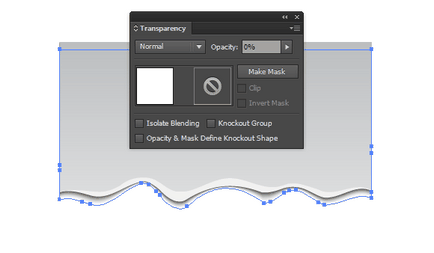
Jelölje ki az alakzatot, világosszürke, majd vegye ráncok / ráncok eszközt, és állítsa be a paramétereket az alábbiak szerint.
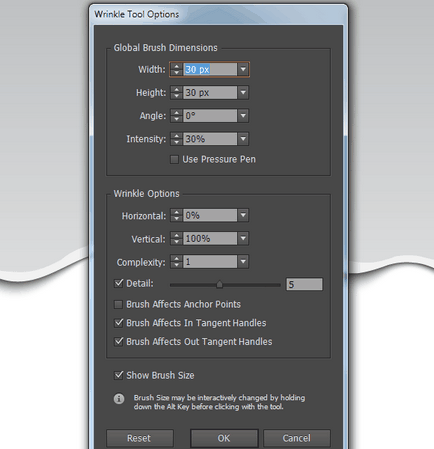
Séta eszköz alján a világos szürke figura balról jobbra.
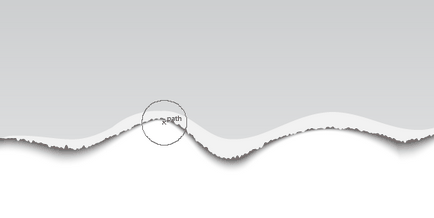
Most ugyanezt a felső ábrán kissé sötétebb színű.
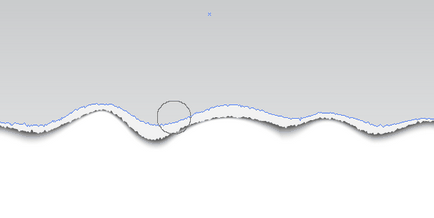
A hatás kész. Ő gyakran használják a design, mint például a bannert:
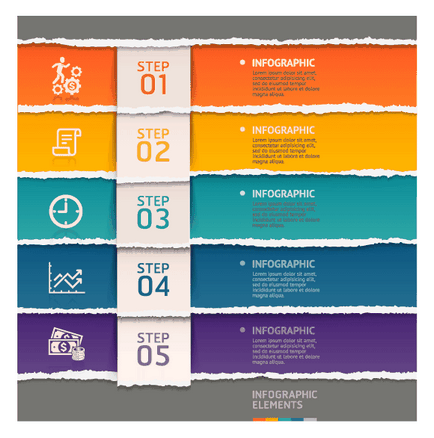
Translation - Dezhurko